Verwendung einer digitalen Regel zur Auswertung von Informationen aus einer Datenaktion
Sie können eine Datenaktion als Bedingung für eine digitale Regel verwenden. Wenn Sie eine Datenaktion als Regelbedingung verwenden, kann eine Vor-Kontakt-Regel Antwortdaten von der Genesys Cloud Public API, Salesforce, Zendesk oder REST API Endpunkten auswerten. In diesem Verfahren wird erläutert, wie Sie eine Regel einrichten, die eine Datenaktion ausführt und dann die zurückgegebenen Informationen auswertet.
- Für alle Auswerteregeln siehe die folgenden Anweisungen unter Einrichten und Konfigurieren einer Auswerteregel.
- Führen Sie eine der folgenden Aufgaben aus:
- Um eine Datenaktion als Bedingung zu verwenden, lesen Sie die folgenden Anweisungen in Datenaktion als Bedingung verwenden.
- Um eine andere Bedingung zu verwenden, folgen Sie den Anweisungen in Add a call rule.
- Um eine Aktion zu verwenden, folgen Sie den Anweisungen unter Regelaktionen konfigurieren.
- Klicken Sie auf Admin.
- Klicken Sie unter Outboundauf Rule Management.
- Klicken Speisekarte > Digital und Telefonie > Ausgehend > Regelverwaltung .
- Klicken Sie auf der Registerkarte Digitale Regelsätze auf Neu erstellen. Die Seite Digitalen Regelsatz erstellen wird geöffnet.
- Geben Sie im Feld Digital Rule Set Name einen Namen für diesen Regelsatz ein.
- Wenn Ihre Datenaktion Kontaktdaten benötigt, wählen Sie eine Kontaktliste aus dem Kontaktliste Feld, damit Sie später dessen Spalten auswählen können.
- Klicken Sie auf Speichern und Regeln hinzufügen. Die Seite Digitale Regel hinzufügen wird geöffnet. Hinweis: Wenn dieser Satz bereits Regeln enthält, klicken Sie stattdessen auf Add New Rule.
- Geben Sie im Feld Digital Rule Name einen Namen ein.
- Wählen Sie im Feld Kategorie die Option Vor-Kontakt.
- Konfigurieren Sie die Bedingungen für diese Regel, und speichern Sie die Regel dann.
- Klicken Sie unter Bedingungen in das Feld Typ und wählen Sie dann Datenaktion.
- Um eine Liste der verfügbaren Datenaktionen anzuzeigen, klicken Sie auf das Feld Datenaktion und wählen dann eine Datenaktion aus der Liste aus.
Als Nächstes können Sie die Datenaktionsbedingungen für die ausgewählte Datenaktion eingeben.
Notizen:- Wenn keine bestehenden Datenaktionen relevant sind, erstellen Sie eine neue Datenaktion. Siehe Erstellen Sie eine benutzerdefinierte Aktion für Integrationen. Um eine Datenaktion zu erstellen, müssen Sie die Eingabe- und Ausgabeverträge der Datenaktion , den Endpunkt und andere Parameter kennen. Verträge definieren das Format der Daten, die an die Datenaktion übergeben oder von ihr zurückgegeben werden. Der Endpunkt ist die Adresse des API-Aufrufs. Weitere Informationen finden Sie unter Über Integrationen, Über die Integration von Genesys Cloud-Datenaktionenund Über benutzerdefinierte Aktionen für Integrationen.
- Wenn Sie Datenaktionen für die Kampagne konfigurieren, kann dieser Prozess die Geschwindigkeit des Nachrichtenversands beeinträchtigen (verlangsamen). Die Effizienz von Datenaktionen ist wichtig. Datenaktionen, die einen API-Aufruf tätigen oder eine Datenbankabfrage durchführen, die viel Zeit in Anspruch nimmt, können die Geschwindigkeit des Nachrichtenversands verlangsamen.
- Wenn das System die Meldung "Der Eingabevertrag für die Datenaktion muß vom Typ Objekt sein" anzeigt, dann ist die ausgewählte Datenaktion nicht mit dem Outbound kompatibel. Ein kompatibler Vertrag ähnelt diesem Schema:

- Um den Eingabevertrag für eine Datenaktion einzusehen, wählen Sie Aktionen aus dem Menü Verwaltung. Um eine Datenaktion zu öffnen, wählen Sie ihren Namen. Wählen Sie dann die Registerkarte Input Contract. Die Daten im Schema müssen die Werte als zu einem Objekt gehörig definieren. Siehe Erstellen Sie eine benutzerdefinierte Aktion für Integrationen.
- Um die Kampagnendaten mit den Eingabewerten der Datenaktion zu korrelieren, verwenden Sie die Steuerelemente unter Map of Outbound Values to Data Action Inputs. Diese Zuordnung teilt der Regel mit, welche Informationen an die Datenaktion übergeben werden sollen, bevor die Datenaktion ausgeführt wird.
- Verwenden Sie die Liste Outbound Value , um ein Informationselement auszuwählen, das an die Datenaktion weitergegeben werden soll Die Auswahl der ausgehenden Werte basiert auf der ausgewählten Kontaktliste.
- Verwenden Sie die Liste Data Action Input , um auszuwählen, welcher Eingangswert der Datenaktion den Ausgangswert erhält Sie können zum Beispiel eine Telefonnummer aus der Kampagne dem Wert Zelle einer Datenaktion zuordnen.
 Tipp: Wenn das System eine Validierungswarnung anzeigt, dann ist die Datenaktion nicht als HIPAA/Secure Data-konforme Datenaktion konfiguriert. Konfigurieren Sie die Datenaktion neu und machen Sie sie sicher, bevor Sie die Datenaktion im Outbound verwenden. Um die Aktion neu zu konfigurieren, klicken Sie auf Admin. Unter Integrationen, klicken Sie auf Aktionen Klicken Sie auf den Namen der Datenaktion und aktivieren Sie dann das Feld HIPAA/Secure Data .
Tipp: Wenn das System eine Validierungswarnung anzeigt, dann ist die Datenaktion nicht als HIPAA/Secure Data-konforme Datenaktion konfiguriert. Konfigurieren Sie die Datenaktion neu und machen Sie sie sicher, bevor Sie die Datenaktion im Outbound verwenden. Um die Aktion neu zu konfigurieren, klicken Sie auf Admin. Unter Integrationen, klicken Sie auf Aktionen Klicken Sie auf den Namen der Datenaktion und aktivieren Sie dann das Feld HIPAA/Secure Data .Die Eingaben für eine Datenaktion basieren auf ihren Verträgen. Verträge sind JSON-Schemaanweisungen (die angegeben werden, wenn jemand eine Datenaktion erstellt), die definieren, welche Daten an eine Funktion übergeben werden oder was die Funktion zurückgibt.
- Um weitere ausgehende Werte den Datenaktionseingängen zuzuordnen, klicken Sie auf das plus unterhalb der letzten konfigurierten Zeile. Wiederholen Sie diesen Schritt, bis Sie alle Eingaben zugeordnet haben, die die Datenaktion benötigt.
Wenn die Regel diese Assoziation zwischen ausgehenden Werten und Datenaktions-Eingängen verwendet, übergibt sie alle benötigten Daten an die Datenaktion. Eine Datenaktion kann zum Beispiel eine Spalte aus der Kontaktliste verwenden, um Informationen aus einem CRM abzurufen.
- Legen Sie fest, ob die Regelaktion ausgeführt wird, wenn die Bedingung erfüllt oder nicht erfüllt ist.
In manchen Situationen kann es sinnvoll sein, die Bedingung zu invertieren, so dass das System seine Datenaktion ausführt, wenn das Gegenteil der Bedingung zutrifft. Diese Umkehrung wird erreicht, indem der Schalter Invert Condition auf Ja gestellt wird Eine invertierte Bedingung führt Regelaktionen aus, wenn die Bedingung nicht erfüllt ist.
Führen Sie einen der folgenden Schritte aus:-
Um eine Regelaktion auszuführen, wenn die Bedingung erfüllt ist, stellen Sie Invert Condition = Noein. Diese Einstellung ist die Standardeinstellung.
-
Um eine Regelaktion auszuführen, wenn die Bedingung nicht erfüllt ist, stellen Sie Invert Condition = Yesein.
-
-
Nachdem Sie die definierten Eingaben für die Datenaktion festgelegt haben, konfigurieren Sie Ihre Regel, um die von der Datenaktion zurückgegebenen Informationen auszuwerten. Verwenden Sie den Abschnitt Ausgabeauswertungen , um Ausdrücke einzurichten, die jeden Rückgabewert im Ausgabevertrag der Datenaktion auswerten
-
Wählen Sie einen Rückgabewert aus dem Feld Data Action Output
-
Wählen Sie einen Operator aus dem Feld Comparator
Währungsbewertungen
Eine Datenaktionsbedingung kann Währungswerte auswerten, aber nur, wenn das Ausgabeergebnis zwei oder weniger Dezimalstellen hat.
Wenn ein Ergebnis mehr als zwei Dezimalstellen hat, können die Regeln es nicht auswerten.
Bewertungen anzeigen
String-, boolesche und numerische Vergleicher sind intuitiv. Sie können Datumsstrings mit relativen Zeiten oder mit bestimmten Zeiten vergleichen. Beide Arten von Zeitvergleichen bieten "Ist früher als" und "Ist später als" Vergleicher. Der Unterschied besteht darin, ob sich der Wert auf ein genaues Datum und eine genaue Uhrzeit bezieht oder relativ zum aktuellen Zeitpunkt, in der Vergangenheit oder in der Zukunft liegt. Ein bestimmter Zeitwert wird durch Konfiguration festgelegt:
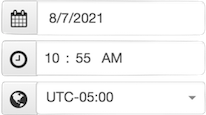
Ein relativer Zeitwert wird jedoch durch die Konfiguration eines Zeitversatzes festgelegt:
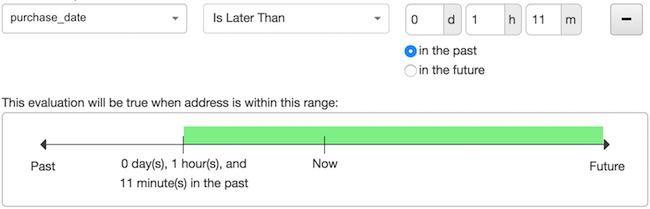
-
Geben Sie in das Feld Wert einen Wert ein. Dieser Wert wird mit dem von der Datenaktion zurückgegebenen Wert verglichen, wobei der ausgewählte Vergleicher verwendet wird. Sie können zum Beispiel prüfen, ob eine Postleitzahl mit der Zahl 5 beginnt:
 Hinweis: Bei String-Vergleichen wird zwischen Groß- und Kleinschreibung unterschieden.
Hinweis: Bei String-Vergleichen wird zwischen Groß- und Kleinschreibung unterschieden.
-
- (Optional) Um den Vergleichsoperator zu invertieren, aktivieren Sie das Feld invert comparator Wenn Sie z. B. den Komparator beginnt mit invertieren, löst die Auswertung wahr auf, wenn der Wert nicht mit dem angegebenen Wert beginnt.
- Wenn es keinen Wert für das Datenaktionsausgabefeld gibt, wird diese Bewertung gelöst als: Wenn die Ausgabe keine Daten enthält, können Sie entscheiden, ob der Ausdruck True oder False zurückgibt. Der Standardwert ist False.
- (Optional) Um einen weiteren Ausgabewert zu ermitteln, klicken Sie auf Hinzufügen. Wiederholen Sie die Schritte 1 bis 7, um die neue Auswertungsbedingung zu konfigurieren. Hinweis: Bedingungen werden mit dem Operator AND verknüpft, so dass ein Aufruf alle Bedingungen der Regel erfüllen muss, damit die gesamte Regel als wahr bewertet wird.
- (Optional) Wenn die Datenaktion keine Daten zurückgibt, klicken Sie auf den Schalter Data Not Found Resolution, um zu steuern, ob die Bedingung als wahr oder falsch bewertet wird. False ist die Standardeinstellung, was bedeutet, dass die Bedingung False zurückgibt, wenn die Datenaktion keine Daten liefert. Hinweis: Wenn die Datenaktion keine Daten liefert, hat die Data Not Found Resolution Vorrang vor der Einstellung Invert Condition.
- Um eine Aktion zu verwenden, folgen Sie den Anweisungen unter Regelaktionen konfigurieren.
OUTBOUND-RULE-ERROR-SKIPPED . Ein Ereignisprotokoll auf Fehlerebene wird ebenfalls mit dem Code übermittelt.DATA_ACTION_EXECUTION_FAILED .
Beschränkungen für Datentypen in Verträgen
Wenn Administratoren eine benutzerdefinierte Aktion für Integrationenerstellen, definieren sie Eingabe- und Ausgabeverträge. Zu den Einschränkungen bei den Datenaktionen, die Sie mit ausgehenden Regeln verwenden, gehören diese Parameter:
- Sowohl bei Input- als auch bei Output-Verträgen muss der Top-Level-Typ ein Objekt sein. Ein Eingabevertrag kann kein Array an einen entfernten Endpunkt übergeben. Ein Ausgangskontrakt kann ein Array von Antwortdaten nur dann konsumieren, wenn der Ausgangskontrakt der Datenaktion eine Translation Map verwendet, um das Array in ein Objekt zu konvertieren.
- Ausgabeverträge können komplexe Objekte oder Arrays zulassen, aber Outbound-Messaging erlaubt die Verwendung dieser Datentypen in einer Regelbedingung nicht. Die Regelbedingung kann nur auf boolesche, ganzzahlige, Zahlen- und String-Datentypen angewendet werden.
- Wenn der Endpunkt eine Nicht-JSON-Antwort zurückgibt, müssen Sie einen Middleware-Dienst bereitstellen, der die Antwort in JSON umwandelt. Die Antwort auf eine Datenaktion muss ein gültiges JSON sein. Andernfalls schlägt die Datenaktion fehl.
- Versuchen Sie niemals, die Felder im Ausgabeschema einer Datenaktion zu reduzieren. Siehe Richtlinien für Aktionen, die mit ausgehenden Wählregeln verwendet werden.
- Sie können maximal zwei Bedingungen für Datenaktionsregeln für eine einzelne Kampagne festlegen.
Beschränkungen von Datenaktionen als Bedingungen
Bei der Verwendung von Datenaktionen als Bedingung ist zu beachten, dass es mehrere Einschränkungen gibt, die die Geschwindigkeit des Nachrichtenversands beeinflussen. Datenaktionen, die für die Kampagne konfiguriert sind, können die Geschwindigkeit des Nachrichtenversands beeinträchtigen (verlangsamen). Der Datenaktionsdienst begrenzt die Anzahl der gleichzeitig ablaufenden Datenaktionen sowie die Anzahl der Aktionen, die im Laufe einer Minute und einer Stunde ablaufen können.
Wenn ausgehende Nachrichtenoperationen feststellen, dass eine Datenaktion für die zu übermittelnde Interaktion verwendet wird, führt das System eine Prüfung durch, um festzustellen, wie viele Datenaktionen gleichzeitig stattfinden, und verlangsamt die entsprechenden Operationen, um sicherzustellen, dass die Grenzen auf der Seite der Datenaktionen nicht überschritten werden. Kontakte senden ihre Nachrichten nicht so schnell wie solche ohne Datenaktionen.
Wenn Sie Datenaktionen als Bedingungen in einer Auswertungsregel verwenden, sollten Sie diese Einschränkung beachten:
- Die maximale Anzahl von Datenaktionen, die als Bedingungen verwendet werden, ist zwei pro Regel, Regelsatz und laufender Kampagne.
Hinweis: Wenn Sie versuchen, mehr Datenaktionen zu einer Regel, einem Regelsatz oder einer Kampagne hinzuzufügen, als erlaubt sind, schlägt das Speichern fehl. Sie sehen eine Meldung, dass ein Fehler aufgetreten ist.

